Конвертируйте приобретенные аудиокниги iTunes в MP3 для воспроизведения в любом месте
Ondesoft Audible Converter для Mac
предназначен для
удаления цифрового управления ограничениями из аудиокниг iTunes и их преобразования в популярные форматы, такие как MP3, AAC, AC3, AIFF, AU, FLAC, M4A, M4R и MKA,
а затем пользователи могут воспроизводить приобретенные аудиокниги на различных устройствах. Также вы можете сохранить идентификационные теги и информацию о метаданных в выходные файлы MP3 и M4A или сохранить информацию о главе в преобразованных файлах M4A.
Чтобы
конвертировать аудиокниги iTunes M4B/M4P в MP3
на Mac, вам необходимо скачать
Ondesoft Audible Converter
, установить его на свой Mac и запустить первым. Ниже мы покажем вам шаг за шагом, как работать.
Шаг 1: Выберите аудиокниги
Запуск Ondesoft Audible Converter для Mac и iTunes будет запущен автоматически. Если ваш iTunes уже запущен, Ondesoft Audible Converter для Mac попросит вас выйти и перезапустить iTunes. Затем выберите Аудиокниги, которые вы хотите преобразовать в списке. Вы можете выбрать несколько книг или просто выбрать все за раз.

Также вы можете легко найти любую музыку, которую хотите, используя функцию поиска в правом верхнем углу.
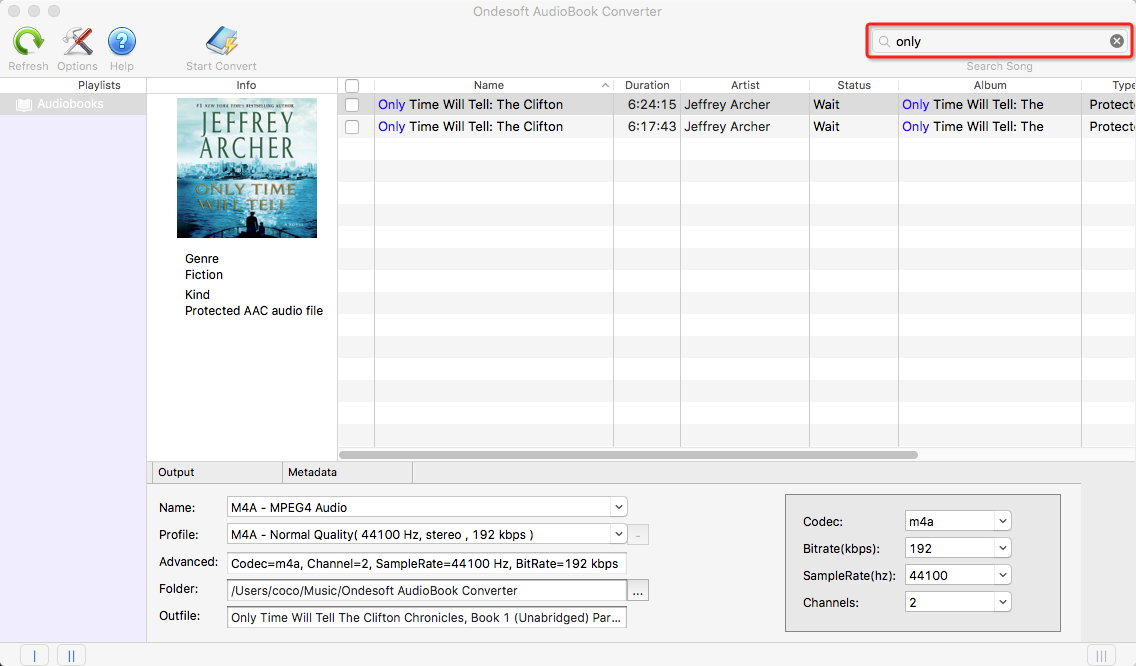
Шаг 2: Определите форматы вывода
Завершив шаг выбора аудиокниг, теперь вы можете выбрать форматы вывода. Существует девять типов форматов на выбор: MP3, M4A, AC3, AAC, AIFF, AU, FLAC, M4R, MKA . После того, как вы определили формат вывода, вы можете выбрать один из 4 профилей по умолчанию: низкий, нормальный, хороший и высокий качество. Конечно, вы также можете установить параметры по своему усмотрению.
Если вы хотите настроить и сохранить часто используемый профиль, нажмите

Шаг 3: Выберите выходную папку (необязательно)
Храните преобразованные файлы в папке по умолчанию или вы можете нажать на поле параметров
Шаг 4: Настройка имени выходного файла (необязательно)
Нажмите
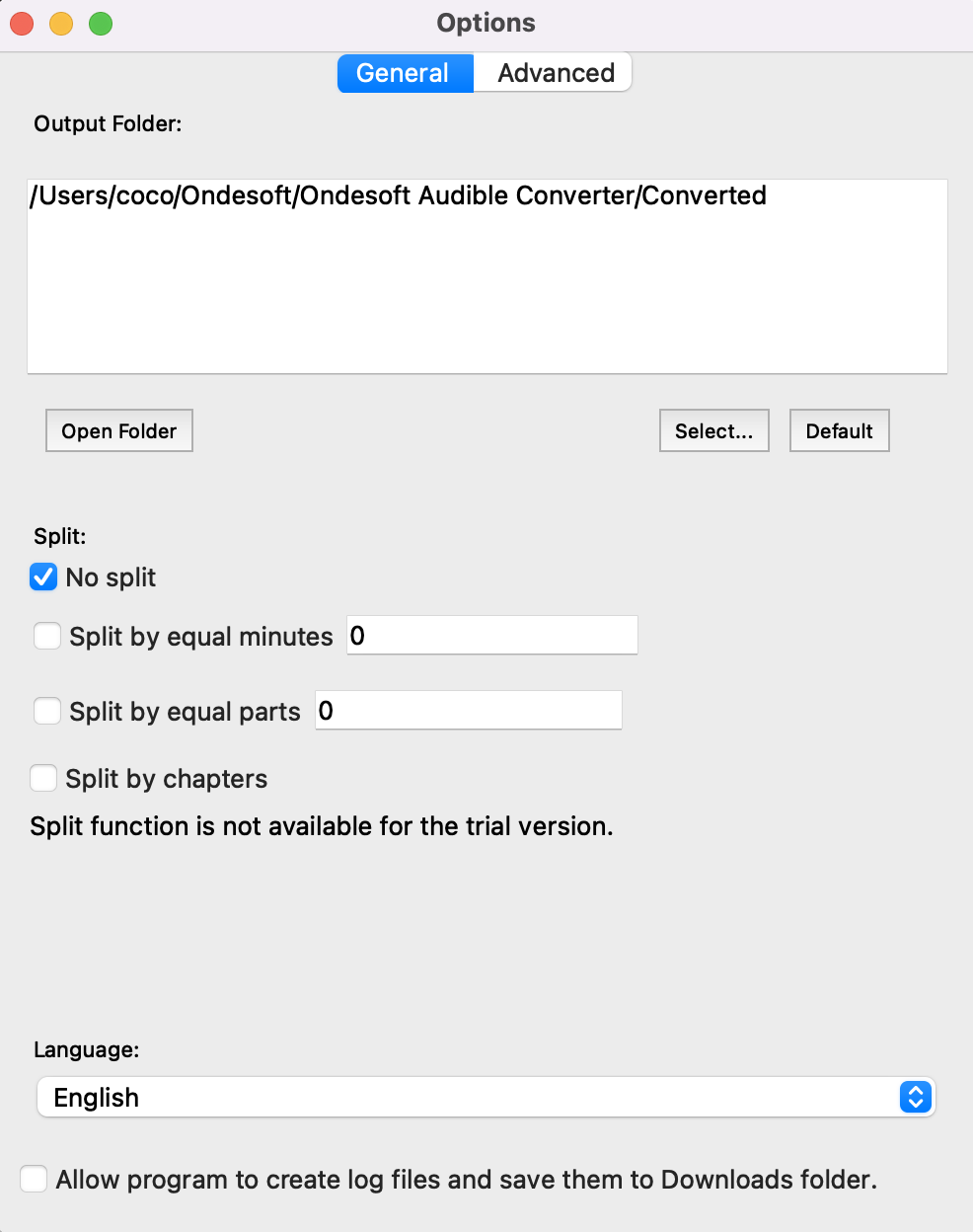
Шаг 5: Начать преобразование
После того, как все будет готово, нажмите «Конвертировать», и выбранные вами аудиокниги будут ждать конвертации в списке файлов. Когда преобразование закончится, вы сможете воспроизводить преобразованные аудиокниги в любом месте.
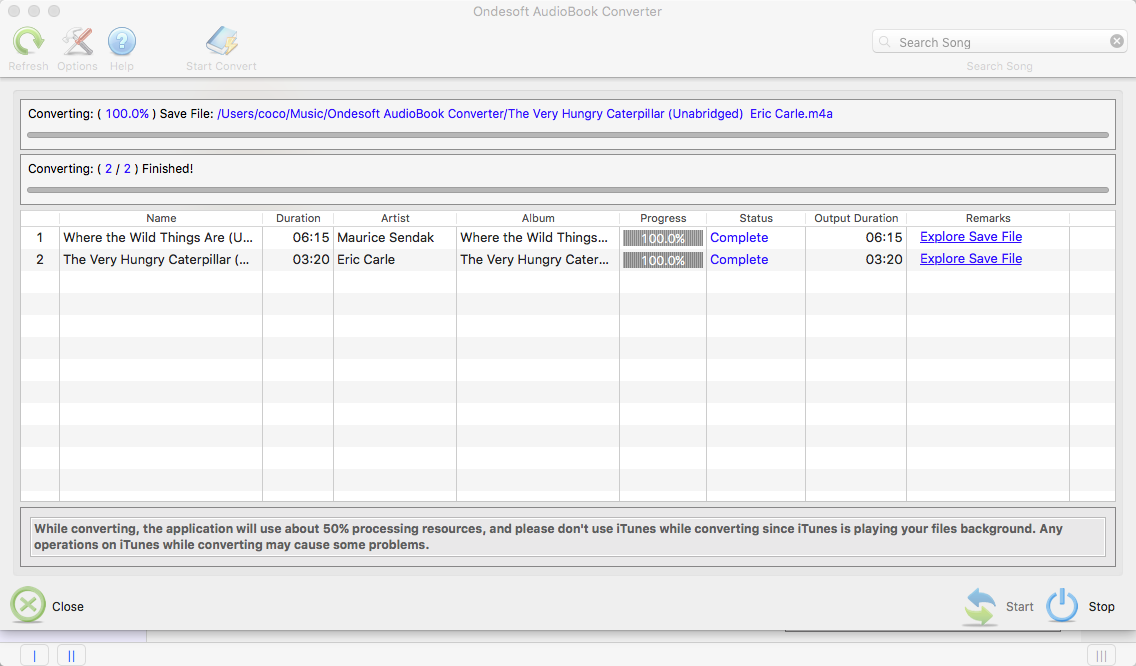
Чтобы конвертировать приобретенные iTunes аудиокниги M4B/M4P на Windows
, загрузите
Ondesoft iTunes Converter для Windows
.
Sidebar
Горячие советы
Советы по аудиокнигам
Подробнее >>- AA в MP3
- AAX в MP3
- Amazon Prime и Audible
- Конвертер Audible
- Как конвертировать DRM M4B в MP3 на Mac
- Отбросьте аудиокниги Audible в Chromecast
- Конвертировать аудиокниги Audible AA/AAX в MP3
- Преобразование аудиокниг Audible в M4A менее чем за одну минуту
- Конвертировать аудиокниги
- Конвертировать аудиокниги в MP3
- Конвертировать Audible в MP3
- Конвертировать аудиокниги в формат AAC
- Конвертируйте аудиокниги iTunes в MP3
- Слушайте аудиокниги Audible на iPod
- Слушайте аудиокниги на Android
- Слушайте аудиокниги на Samsung Galaxy Watch
- Слушайте аудиокниги на Amazon Echo
- Что такое аудиокнига M4B?
- Конвертируйте аудиокниги iTunes M4B в MP3
- Воспроизведение аудиокниг Audible на Apple Watch
- Воспроизведение аудиокниг Audible в Google Home
- Воспроизведение аудиокниг Audible на Roku
- Воспроизведение аудиокниг на устройствах Android
- Воспроизвести аудиокнигу на MP3-плеерах
- Воспроизвести аудиокнигу iTunes M4B на Android
- Удалить звуковой DRM
- Удаление цифрового управления ограничениями из аудиокниг Audible AA/AAX
- Удаление цифрового управления ограничениями из аудиокниг iTunes M4P/M4B
- Сыпнуть аудиокнигу в MP3
- Установить конвертер аудиокниг
- Как скачать аудиокниги Audible на MP3-плеер
- Где найти бесплатные аудиокниги
- Слушайте аудиокниги на Apple Watch
- Конвертировать аудиокнигу о Гарри Поттере в mp3 из Audible
- 17 лучших аудиокниг для прослушивания в 2020 году
- Конвертируйте аудиокниги Audie Awards 2020 года в MP3 от Audible
- Конвертировать аудиокнигу The Martian в MP3 из Audible
- Преобразование аудиокниги Мишель Обамы в MP3 из Audible
- Слушайте Audible на Sonos
- Слушайте аудиокниги на Sonos
- Поделитесь аудиокнигами Audible с другими
- Слушайте аудиокниги Audible на часах Garmin
- Воспроизведение аудиокниг Audible на Kodi








